3D 사운드 렌더링
![]()
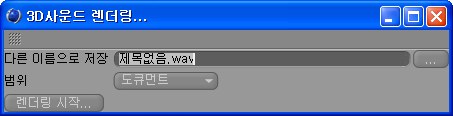
3D 사운드 렌더링 커맨드가 3D 사운드 파일을 계산하면 Cinema 4D는 그 WAV 사운드 파일에 적당하게 마이크 오브젝트를 배치시킵니다. Cinema 4D는 모든 씬 카메라와 마이크들의 위치와 속도에 근거해서 음량과 사운드의 피치를 계산합니다.
만약 예를 들면 카메라를 지나치는 오브젝트에 확성기(즉 엔진음과 같은)를 배치한 후 카메라의 좌,우에 마이크를 설치하면 마치 카메라의 왼쪽에서 오른쪽으로 자동차가 통과하는 것과 같은 매우 리얼한 사운드를 만들 수 있습니다. 엔진 소리는 확성기가 설치된 오브젝트가 카메라쪽으로 가까이 다가올수록 더 커지다가 카메라에서 멀어질수록 점차적으로 작아집니다.
만약 도플러 효과가 사용되면 확성기가 카메라쪽으로 다가오는지 아니면 반대로 멀어지는지에 따라 엔진음의 피치가 달라집니다. (경찰 사이렌 효과)
물론 이러한 효과들은 사운드 편집 프로그램을 사용해서도 표현 가능한 것들이지만 외부 편집 프로그램을 사용하는 경우에는 씬이나 애니메이션의 사운드 파일을 변경하면 사운드 편집 프로그램에서 또 한번 수동으로 편집해야 한다는 단점이 있습니다. 이에 비하면 Cinema 4D의 사운드 렌더링 기능은 보다 많은 유연성을 제공합니다.
이 다이얼로그 윈도우를 통해서 사운드 파일이 렌더링될 위치와 파일 이름을 선택할 수 있게 끔 합니다. 별도 저장되는 .WAV 파일은 다음과 같은 형태의 이름을 가집니다:
파일 명_오브젝트 명.WAV
만약 마이크 A와 마이크 B 두 개의 마이크를 포함하고 있는 씬의 사운드 파일을 저장할 경로를 C: \temp\test로 설정하면 Cinema 4D는 test_mikeA.WAV와 test_mikeB.WAV라는 파일 이름을 가진 두 개의 새로운 파일을 C: \temp 디렉토리에 만듭니다.
여기에서는 3D 사운드 렌더링되어야 할 시간적 범위를 정의할 수 있습니다.
도큐먼트 길이 전체에 대해서 3D 사운드 렌더링이 이루어집니다.
3D 사운드 렌더링은 도큐먼트의 프리뷰로 마킹된 부분에만 적용됩니다.
3D 사운드 렌더링은 렌더 설정... 메뉴에 정의된 출력 범위에 한해서 이루어집니다.
이 버튼을 눌러주면 사운드 렌더링을 시작할 수 있으며 정지 버튼을 눌러줌으로써 원하는 때에 언제라도 멈출수 있습니다.